কি জানতে হবে
- Microsoft স্টোর অ্যাপে যান এবং My Office অ্যাপটি আপডেট করুন, অথবা Office অ্যাপটি অনুসন্ধান করুন এবং ইনস্টল করুন নির্বাচন করুন . লঞ্চ করুন নির্বাচন করুন৷ অ্যাপটি শুরু করতে।
- পুরনো মাই অফিস অ্যাপ এবং অফিস অ্যাপের মধ্যে পার্থক্য হল নতুন সংস্করণ আপনাকে অফিস অ্যাপের বিনামূল্যের অনলাইন সংস্করণের সাথে লিঙ্ক করে।
- Office অ্যাপে, আপনার সমস্ত অ্যাপ এক্সপ্লোর করুন নির্বাচন করুন অ্যাপস সম্পর্কে জানতে। আপনার OneDrive-এ ফাইলগুলি আপলোড করতে, একটি ফাইল নির্বাচন করুন, তারপর আপলোড নির্বাচন করুন৷ .
এই নিবন্ধটি ব্যাখ্যা করে কিভাবে Windows 10-এ Microsoft Office এর জন্য Office অ্যাপ ব্যবহার করতে হয়।
কিভাবে নতুন অফিস অ্যাপ ডাউনলোড করবেন
আপনার যদি ইতিমধ্যেই আপনার Windows 10 ডিভাইসে My Office অ্যাপ ইনস্টল করা থাকে, তাহলে অ্যাপটির সর্বশেষ সংস্করণ পেতে আপনাকে শুধুমাত্র Microsoft স্টোর থেকে অ্যাপটি আপডেট করতে হবে। যদি আপনার কাছে অফিস অ্যাপ না থাকে, তাহলে আপনি এটি ইনস্টল করার জন্য কয়েকটি সহজ পদক্ষেপ অনুসরণ করতে পারেন।
-
Microsoft Store চালু করুন৷ অ্যাপ।

-
"অফিস অনুসন্ধান করুন৷ "

-
অফিসটি সনাক্ত করুন অ্যাপ এবং ইনস্টল করুন নির্বাচন করুন৷
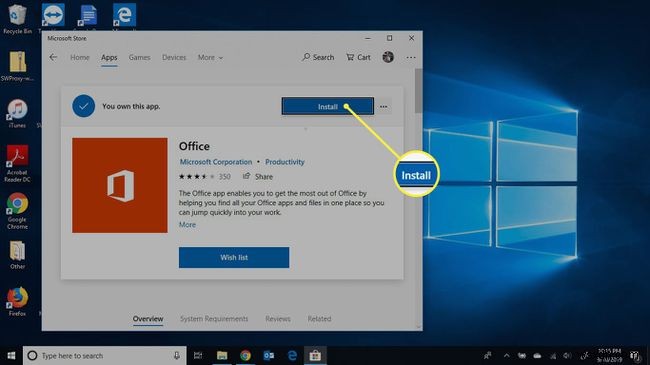
-
একবার আপনি অ্যাপ ইনস্টল করলে, লঞ্চ করুন নির্বাচন করুন নতুন অফিস ব্যবহার শুরু করতে অ্যাপ।

অফিস অ্যাপ বনাম আমার অফিস
নতুন অফিস অ্যাপ কীভাবে ব্যবহার করবেন সে সম্পর্কে বিস্তারিত জানার আগে, আগের মাই অফিস অ্যাপ এবং নতুন অফিস অ্যাপের মধ্যে মিল এবং পার্থক্য বোঝা গুরুত্বপূর্ণ।
অফিস অ্যাপ এবং মাই অফিস অ্যাপের মধ্যে মিল
- এগুলি Microsoft স্টোরে বিনামূল্যে ডাউনলোড করার জন্য উপলব্ধ৷ ৷
- তারা আপনাকে আপনার Microsoft 365 অ্যাকাউন্টের একটি ওভারভিউ, সেইসাথে আপনার সাবস্ক্রিপশন, অর্থপ্রদান এবং বিলিং তথ্যে অ্যাক্সেস দেয়৷
- তাদের কাছে আপনার নথিতে দ্রুত লিঙ্ক রয়েছে।
- তাদের প্রোগ্রামগুলির জন্য একটি বিভাগ রয়েছে যাতে আপনি যে কোনও অফিস অ্যাপ চালু করতে পারেন।
অফিস অ্যাপ এবং মাই অফিস অ্যাপের মধ্যে পার্থক্য
মাই অফিস অ্যাপ এবং নতুন অফিস অ্যাপের মধ্যে প্রধান পার্থক্য হল নতুন সংস্করণটি আপনাকে এই অ্যাপগুলির বিনামূল্যের অফিস অনলাইন সংস্করণের সাথে লিঙ্ক করবে যদি এটি Microsoft 365 অ্যাপ ইনস্টল করা সনাক্ত না করে।
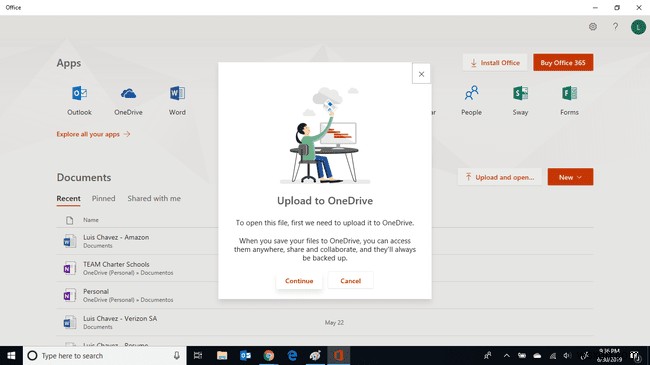
আপনার ফাইল স্থানীয়ভাবে সংরক্ষণ করা হলে, এটি আপনাকে এটি খুলতে অনুমতি দেওয়ার আগে এটি আপনাকে প্রথমে আপনার OneDrive-এ আপলোড করতে বলবে৷
নতুন অফিস অ্যাপ আর কি করতে পারে?
উপরে উল্লিখিত বৈশিষ্ট্যগুলি ছাড়াও, অফিস অ্যাপটি আপনার অফিস অ্যাকাউন্টে আরও কিছু ক্ষমতা এবং বর্ধন প্রদান করে:
- সমস্ত ফাইলে অ্যাক্সেস :অফিস অ্যাপটি আপনাকে আপনার সমস্ত অফিস ফাইলগুলিতে সম্পূর্ণ অ্যাক্সেস দেয়, এই নথিগুলি স্থানীয়ভাবে বা ক্লাউড যেখানেই সংরক্ষণ করা হোক না কেন। এটি আপনার সমস্ত অফিস অ্যাপস থেকে আপনার নথিগুলিকে নথির অধীনে তালিকাভুক্ত করবে, তালিকার শীর্ষে সবচেয়ে সাম্প্রতিক অ্যাক্সেস করা ফাইলগুলি সহ৷
- টিউটোরিয়াল :এটি সমস্ত অফিস অনলাইন পণ্যের জন্য টিউটোরিয়াল লিঙ্ক প্রদান করে। শুধু আপনার সমস্ত অ্যাপ এক্সপ্লোর করুন নির্বাচন করুন লিঙ্ক বিভাগ, তারপরে আপনি যে অ্যাপটি সম্পর্কে জানতে চান সেটি নির্বাচন করুন৷
- ভাগ করা ফাইলগুলি৷ :সমস্ত ফাইল আপনার Microsoft অ্যাকাউন্টের সাথে শেয়ার করা হয়, যা সেগুলিকে অ্যাক্সেস করা সহজ করে তোলে, আপনি যেখান থেকে অফিস অ্যাপ অ্যাক্সেস করেন না কেন৷
- সমস্ত অফিস অ্যাপে অ্যাক্সেস :আপনি একক অবস্থান থেকে যেকোনো অফিস অ্যাপ চালু করতে পারেন। আবার, যদি আপনার কাছে অফিস অ্যাপ স্থানীয়ভাবে ইনস্টল করা থাকে, তাহলে অ্যাপ্লিকেশনটি নিজেই চালু হবে, অন্যথায়, এটি এটির অনলাইন সংস্করণ খোলার চেষ্টা করবে।
- OneDrive সমর্থন :Office অ্যাপটি আপনার OneDrive অ্যাকাউন্টেও ফাইল আপলোড করবে। স্থানীয়ভাবে সংরক্ষিত যেকোনো ফাইল একটি Office অনলাইন অ্যাপের মধ্যে সম্পাদনা করার জন্য OneDrive-এ আপলোড করা যেতে পারে। শুধু ফাইল নির্বাচন করুন, তারপর আপলোড করুন এবং খুলুন নির্বাচন করুন৷ .


